Heute werden wir versuchen, eine klare und prägnante Erklärung für die Installation von Node.js unter Windows zu geben . Ich hoffe, dass dies den neuesten Benutzern als Kontakt zu Node.js dienen wird.
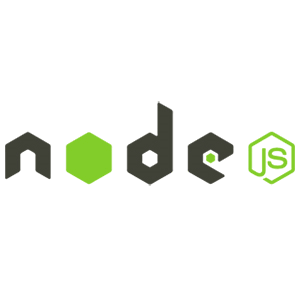
Das Ziel dieses erklärenden Handbuchs ist es, eine vollständig konfigurierte Node.js-Umgebung für die Arbeit mit dem Windows-Betriebssystem bereitzustellen.
Was ist Node.js?
Die Beantwortung der Frage, was Node.js ist, sollte unser erster Schritt sein , um zumindest eine Idee zu haben, die wir in unserem System installieren.
Wir können Node.js auf einfache Weise als einen Javascript-Interpreter definieren, der auf der Serverseite arbeitet. Bisher kannten wir Javascript, weil es auf der Clientseite lief, normalerweise in unseren Browsern, aber mit Node.js haben wir das gesamte Potenzial von Javascript auf der Serverseite .
Node.js enthält den Javascript-Interpreter V8, dessen Entwicklung für Google verantwortlich ist.
Wie installiere ich Node.js unter Windows?
Die einfachste Möglichkeit, Node.js unter Windows zu installieren, besteht darin, das Installationsprogramm zu verwenden, das auf der offiziellen Website verfügbar ist : https://nodejs.org/en/download/
Wir sehen in unserem Browser, dass wir verschiedene Optionen anbieten und wir werden versuchen zu klären, welche Version wir wählen sollten. Zuerst sehen wir, dass wir wählen können zwischen:
- LTS (für die meisten Benutzer empfohlen) : Dies ist die Version von Node.js mit langfristiger Unterstützung (Long Term Support, LTS). In dieser Version sind möglicherweise nicht die neuesten Technologien verfügbar, die noch nicht als stabil gelten.
- Aktuell : Dies ist die neueste Version von Node.js und enthält alle Funktionen, auch die neueren, die nicht als stabil gelten.
In der Regel ist die Auswahl der LTS-Version die empfohlene und stabile Option.
Für die Installationspakete unter Windows haben wir:
- Windows Installer (.msi) : ist ein Installationsprogramm mit einer
.msiErweiterung, das den gesamten Installationsprozess automatisiert, Systemvariablen automatisch hinzufügt und auch den als NPM (Node Package Manager) bezeichneten Node.js-.msienthält. . - Windows Binary (.exe) : Mit dieser Option laden wir nur die ausführbare Datei Node.js herunter, die NPM nicht enthält.
Die empfohlene Option ist das Herunterladen des MSI-Installationsprogramms, da es das vollständigste ist und auch unser System automatisch konfiguriert.
Schließlich können wir je nach Windows-Betriebssystem nur zwischen 32-Bit- und 64-Bit-Technologie wählen.
Nach der Installation werden wir beweisen, dass alles korrekt funktioniert. Dazu öffnen wir die Befehlskonsole und führen den Befehl node . Wenn alles console.log("hola mundo"); , befinden wir uns in der Node.js-Konsole und können die folgende Codezeile ausführen: console.log("hola mundo");
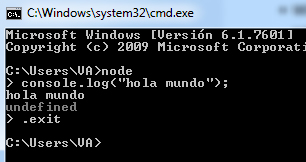
Um die Node.js-Konsole zu verlassen, können Sie die Tastenkombination Ctrl + C zweimal hintereinander .exit oder einfach .exit und die Enter drücken.
Wie installiere ich ein Modul mit NPM unter Windows?
Nachdem wir Node.js installiert haben, müssen wir mit Sicherheit ein Modul oder Paket installieren. Dazu verwenden wir den NPM-Manager (Node Packahe Manager) .
Wir rufen die Windows-Befehlskonsole auf und führen den Befehl npm Es wird eine Meldung angezeigt, die besagt, dass npm <command> , aber wir führen nicht so viel aus, da das in Windows ausgeführte Terminal nicht über Folgendes verfügt Administratorberechtigungen schlagen mit Sicherheit bei der Installation des Moduls fehl. Daher müssen wir ein Terminal mit Administratorberechtigungen öffnen, wie in diesem Link erläutert.
Jetzt führen wir den folgenden Befehl aus, mit dem wir nach Paketen suchen können. Als Beispiel suchen wir mit dem npm search gulp-uglify Paket “gulp-uglify” und sehen, dass alle zugehörigen Pakete auf dem Bildschirm angezeigt werden.
Wenn wir zum ersten Mal eine Suche in NPM durchführen, dauert es normalerweise sehr lange, bis der Paketindex erstellt ist.
Um das Modul mit NPM zu npm install gulp-uglify der Befehl: npm install gulp-uglify
Und das ist es, wir sind bereit, Anwendungen unter Node.Js in Windows zu entwickeln.